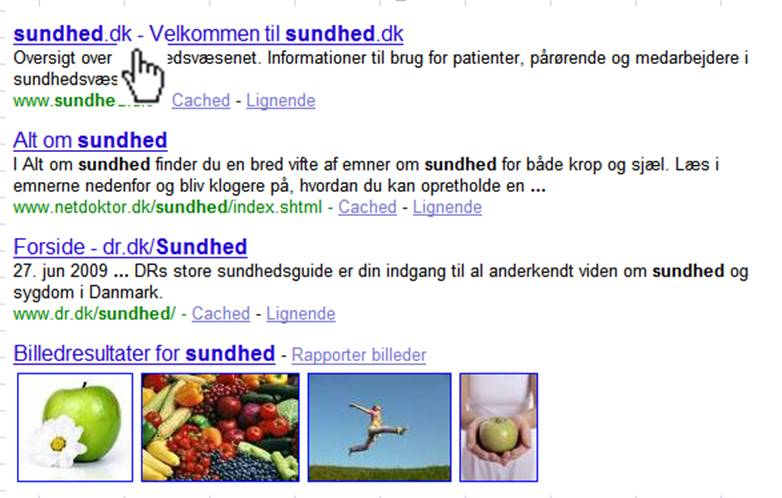Det er ikke altid muligt at finde frem til de hjemmesider, du har et ønske om at finde - alene ved at gætte deres navne eller ved at få dem oplyst af venner, kolleger, offentlige myndigheder eller andre.
I de fleste tilfælde skal du søge dine oplysninger ved hjælp af fx søgemaskiner.
En søgemaskine er en database over hjemmesiders indhold. Ved hjælp af en søgemaskine kan du søge på bestemte ord, der findes på bestemte hjemmesider på internettet.
Søgemaskiner forsøger at gøre den store mængde information på internettet tilgængelig for os.
Brugere af en søgemaskine indtaster søgeord i søgemaskinen, og resultatet af søgningen viser brugeren en liste over de sider, der er fundet mest relevant for søgningen.
|
Internettet har længe været for stort og uoverskueligt for almindelige mennesker - derfor bruger man søgerobotter. Robotterne er programmer, der hurtigt kan samle meget store mængder af information sammen. Søgerobotter besøger automatisk hjemmesider og sorterer og opdeler de mange informationer fra siderne i store registre, også kaldet databaser. Når disse informationer er samlet sammen, kan søgemaskiner som for eksempel Google bruge robotternes databaser og hurtigt få overblik over tusinder af forskellige hjemmesider - herefter kan du som bruger få hjælp til hurtigt at finde resultater, når du søger efter et emne. |
|
Google er den mest benyttede søgemaskine i verden - og i Danmark. Googles database leverer desuden resultater til flere andre søgemaskiner fx Eniro og Yahoo.

Når du vælger at benytte en søgemaskine, skal du kunne huske dens adresse. Hvis du vælger at bruge Google, skal du skrive www.google.dk i din adresselinje.
I eksemplet herunder er der i Google søgt på emnet "troperne", og Google viser her de første 10 resultater af i alt 30.200.
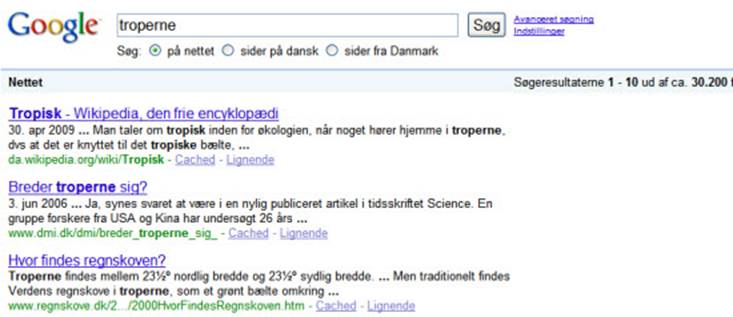
Der findes en lang række af søgemaskiner:
-> www.yahoo.com (Yahoo)
-> www.jubii.dk (Jubii)
-> www.excite.com (Excite)
-> www.hotbot.com (Hotbot)
-> www.webcrawler.com (Webcrawler)
-> www.dogpile.com (Dogpile)
En række af disse er engelsk-sprogede. Mange af de nævnte søgemaskiner benytter hinandens databaser i forbindelse med søgningen.
Søgemaskiner varierer med hensyn til søgemuligheder, hastighed, omfang, antal resultater osv.
Du skal i de følgende opgaver benytte søgemaskinen Google.
På Google ser du et søgefelt på siden:

Der er mulighed for at vælge, at man kun ønsker at finde sider på dansk eller sider fra Danmark.
Når du vil søge, skal du klikke i søgefeltet, skrive dit søgeord og trykke på Enter-tasten for at starte søgningen.
Hvis du vil gøre din søgning mere præcis, kan du skrive flere ord i søgefeltet - adskilt af mellemrum.
Åbn søgemaskinen Google. Du skal skrive
-> www.google.dk i din adresselinje.
Søg på de følgende ord (emner). Du skal søge seks gange, og nogle af gangene skal du skrive flere ord i søgefeltet - præcis som du kan se det i skemaet herunder.
I første søgning skriver du "fugle" i søgefeltet og starter søgningen ved at trykke på Enter-tasten. Herefter finder søgemaskinen Google alle de sider, der indeholder ordet "fugle". Bagefter skriver du "fugle rov" og trykker på Enter-tasten. Nu finder Google alle de hjemmesider, der indeholder både ordet "fugle" og ordet "rov".
Prøv at gennemføre de seks søgninger:
|
Søg på ordet eller ordene |
Antal søgeresultater (skriv det eventuelt på et stykke papir) |
|
fugle |
|
|
fugle rov |
|
|
fugle rov observationer |
|
|
uddannelse |
|
|
uddannelse salg |
|
|
uddannelse salg markedsføring |
For at skrive nye søgeord skal du stå i toppen af søgeresultaterne, hvor du kan se Googles søgefelt.
Prøv at lægge mærke til, hvor mange resultater (= "hits") Google finder for hver søgning. Du kan se antallet af søgeresultater øverst til højre efter hver søgning. Du kan også se, hvor mange af disse søgeresultater der vises ad gangen og hvor lang tid, søgningen har taget.
For at få vist de næste søgeresultater, fx nr. 11-20 blandt de fundne hits, skal du rulle ned i bunden under søgeresultaterne og klikke på ordet Næste (eller klikke på højrepilen efter ordet Google).
Du skal i denne opgave benytte Google, så du vælger søgemaskinens adresse i din adresselinje.
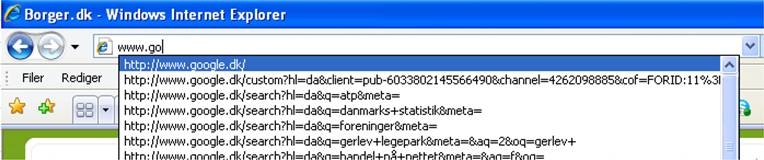
Bemærk, at hvis du tidligere har skrevet en adresse, vil en browser som Internet Explorer folde adresselisten ud. Du kan så klikke på den linje, du vil vælge og spare en smule tastetid.
Søg på et emne ud fra hvilke interesser du har. Hvis du ikke kan finde på noget, kan du fx søge på sundhed.
Følg nu nogle af de viste links til sider, der handler om det søgte emne. Links vises ofte med blå tekst, og du kan klikke videre, når markøren har facon som en hånd med en pegefinger.
Brug lidt tid på at besøge nogle af de viste sider. Husk, at du kan hoppe tilbage ved at klikke på ikonet med venstrepilen, når du vil se Googles resultater og besøge en ny side...